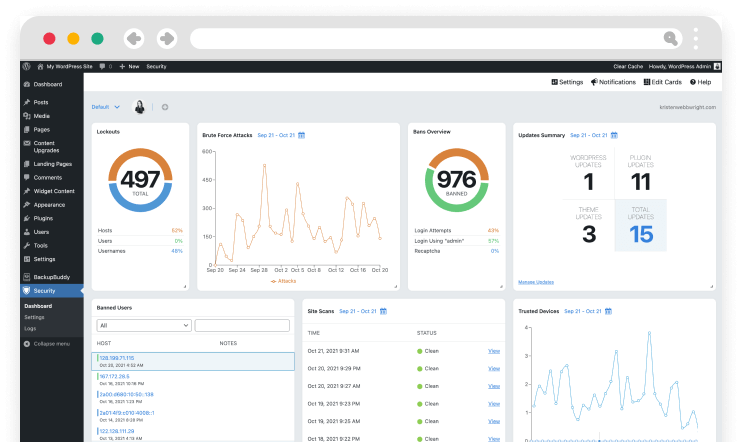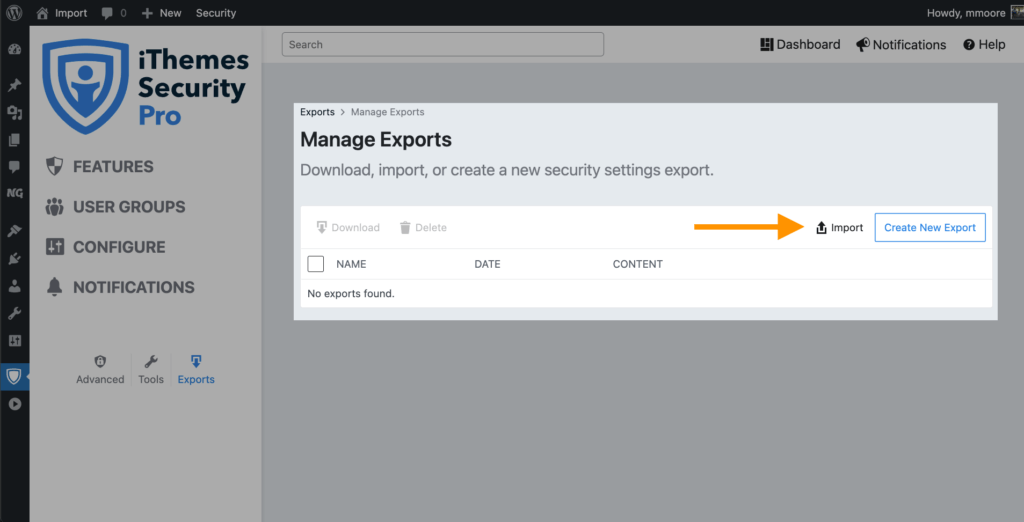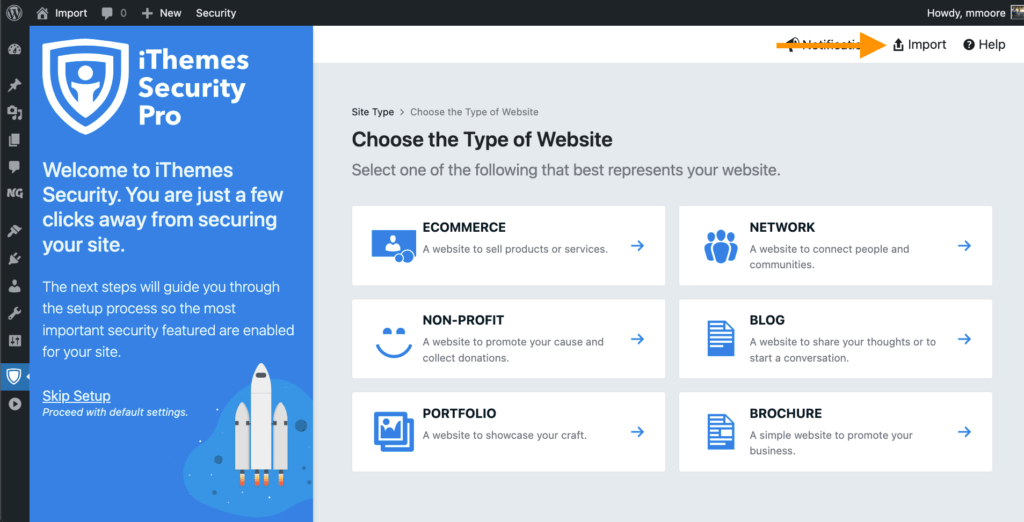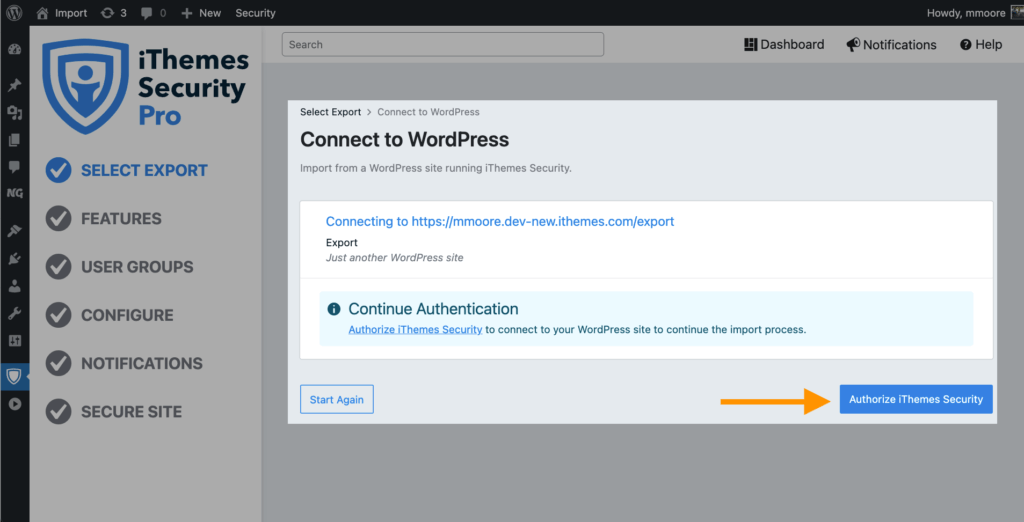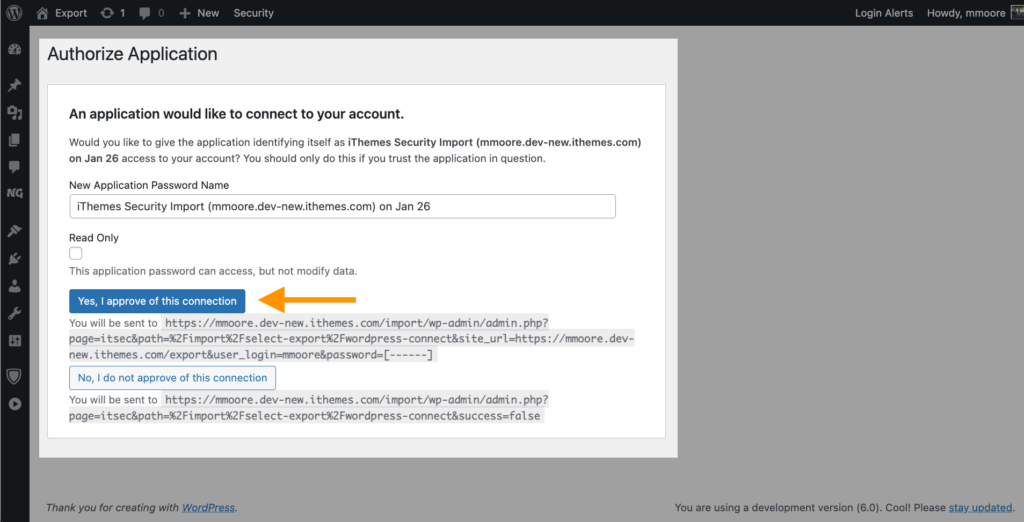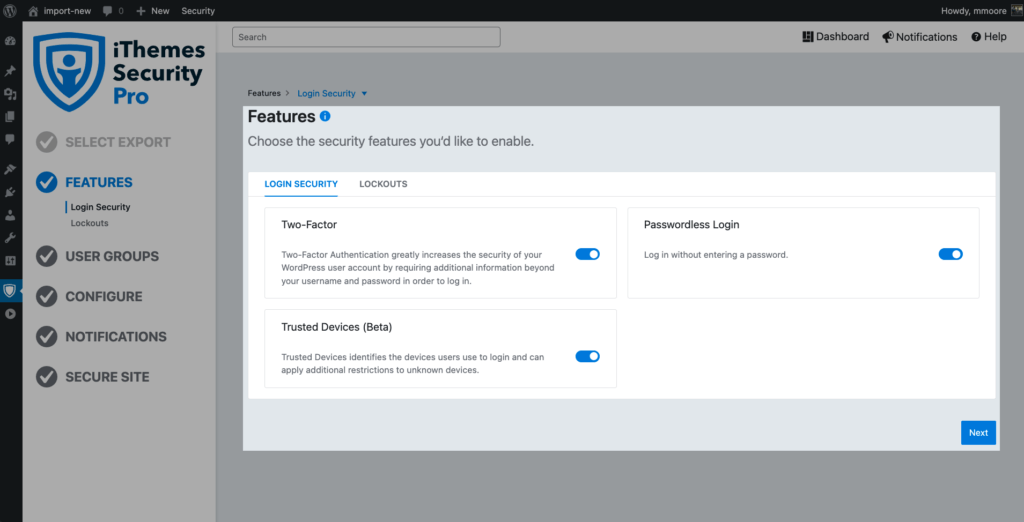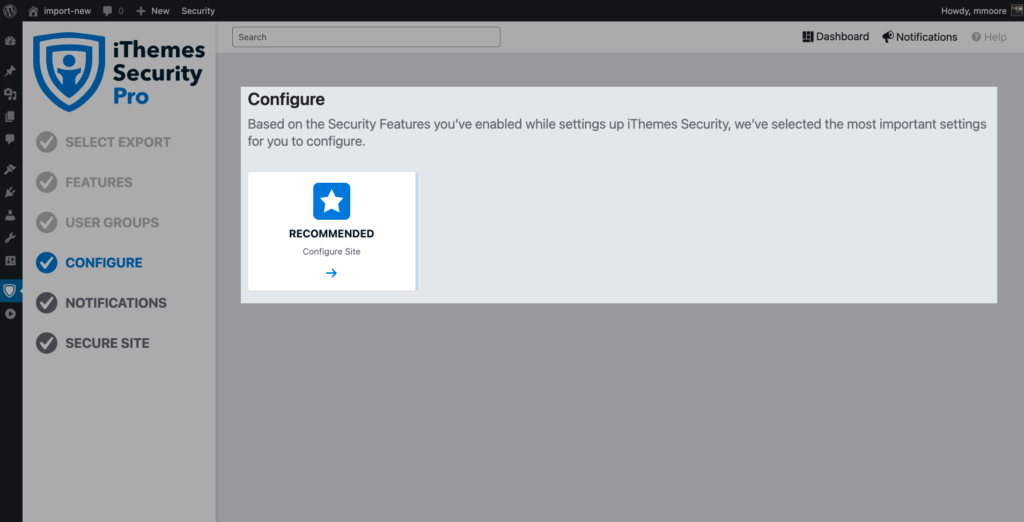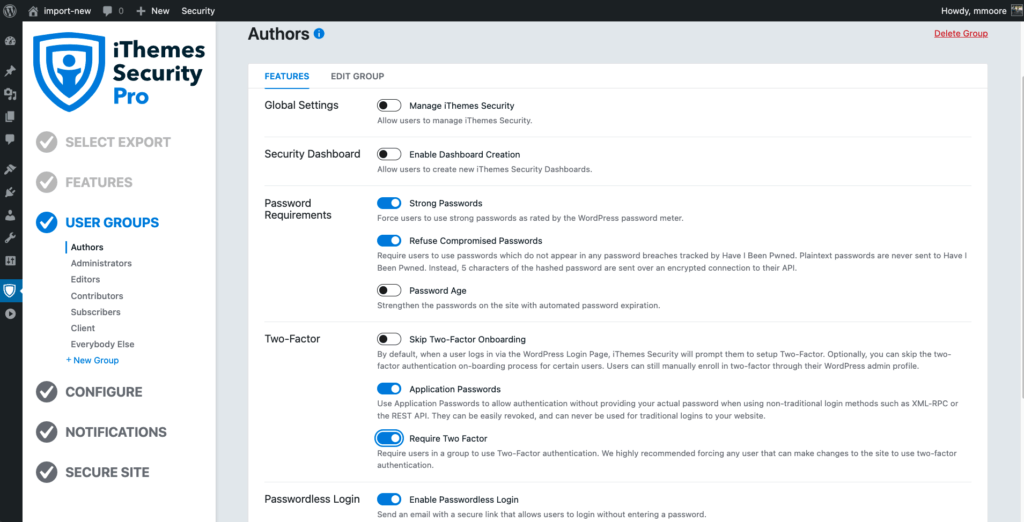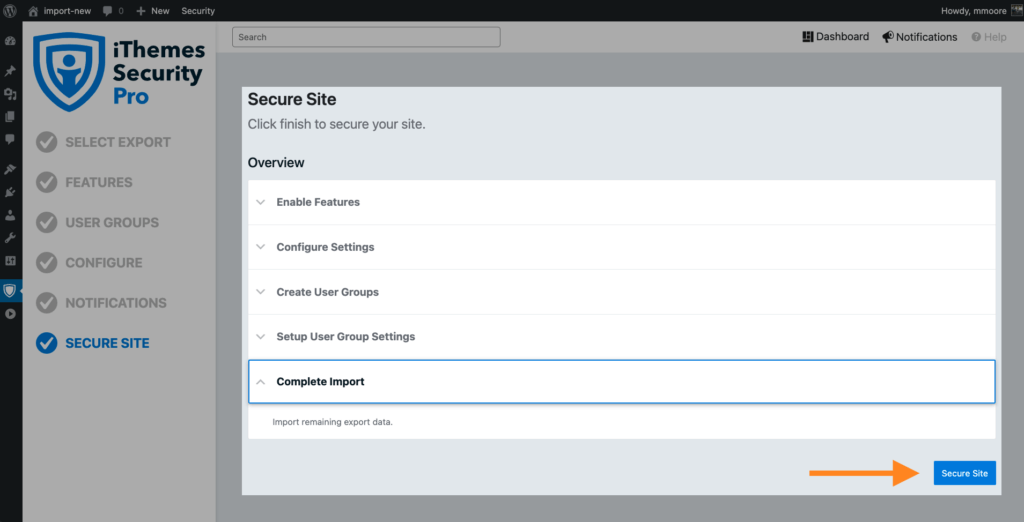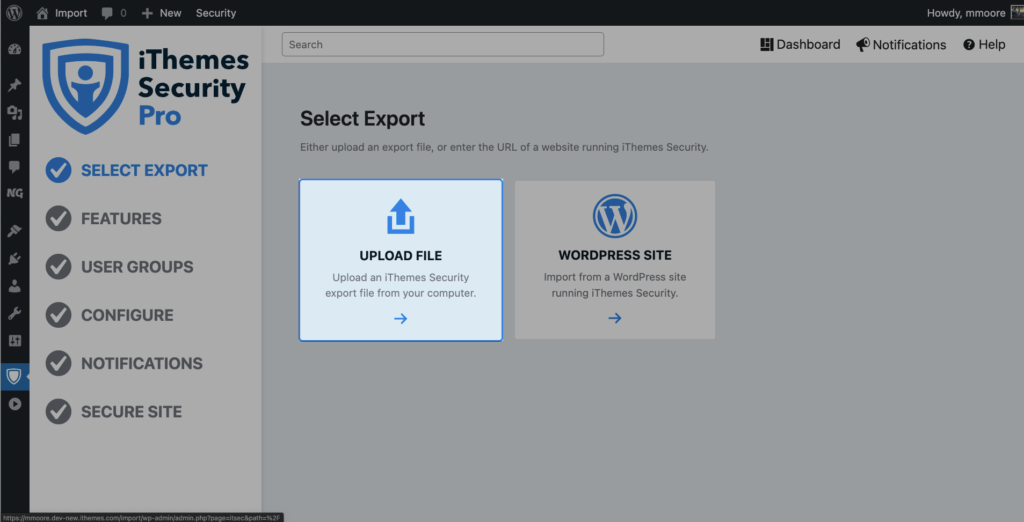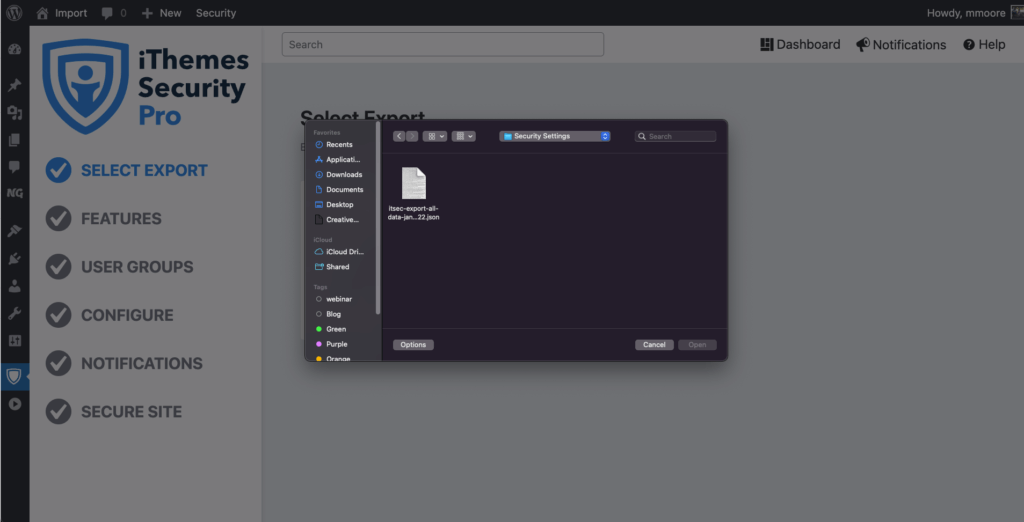Nou! Setările de import/export sunt înapoi și mai bune ca niciodată în iThemes Security Pro 7.1
Publicat: 2022-02-26Una dintre cele mai bune părți ale muncii mele este să fac „interviuri cu clienții” și să-i cunosc pe cei dintre voi care utilizați iThemes Security Pro pentru a vă securiza site-urile. Deși îmi place să aud lucrurile pe care le plac pe voi despre iThemes Security Pro, îmi place să învăț în ce puncte de durere vă întâlniți când utilizați pluginul.
Misiunea iThemes Security este de a face mai ușor pentru toată lumea să securizeze și să-și protejeze site-urile WordPress. Pe măsură ce am aflat mai multe despre modul în care utilizați pluginul, am făcut progrese pentru a face din iThemes Security Pro cel mai ușor de utilizat plugin de securitate WordPress. Cu toate acestea, executarea obiectivului de a simplifica securitatea a necesitat o actualizare semnificativă a codului și setărilor pluginului.
Din cauza modificărilor semnificative din versiunea iThemes Security Pro 7.0, modalitatea existentă de a exporta și de a importa setările de securitate a fost învechită și a trebuit să fie eliminată. Acum, odată cu lansarea iThemes Security Pro 7.1, abilitatea de a vă exporta setările a revenit și mai bună ca niciodată!
Noua experiență de export și import cu setări îmbunătățite
Cu iThemes Security Pro 7.1, ne continuăm misiunea de a face din iThemes Security Pro cel mai ușor de utilizat plugin de securitate pentru WordPress. Nu am vrut să readucem exportul și importul setărilor dvs. cu același set de funcții. Pentru că ați fost atât de generos cu timpul și feedback-ul dvs., știam că există câteva oportunități de îmbunătățire a funcției. Așadar, înainte de a reintroduce capacitatea de a exporta și importa setările dvs. de securitate, am vrut să folosim feedbackul dvs. pentru a îmbunătăți procesul.
Pentru a profita de această actualizare, va trebui să rulați WordPress versiunea 5.8 sau mai recentă și iThemes Security Pro (v 7.1). Clienții actuali iThemes Security Pro, Plugin Suite și Toolkit vor găsi actualizarea versiunii 7.1 disponibilă acum ca o actualizare automată din tabloul de bord WordPress (pentru site-urile licențiate) sau ca descărcare manuală din Panoul pentru membri iThemes. Economisiți timp actualizându-vă toate site-urile simultan din tabloul de bord iThemes Sync.
Principalele caracteristici ale noilor setări Export și import:
- Acum puteți descărca fișierul de export direct din tabloul de bord WordPress.
- Acum vă puteți conecta direct la un alt site pentru a copia configurația de securitate.
- Acum aveți mai mult control asupra a ceea ce este inclus în export.
- Acum puteți să revizuiți și să modificați ceea ce va fi importat înainte de a face orice modificări.
Să aruncăm o privire mai atentă la iThemes Security Pro 7.1 și la modul nou și îmbunătățit de a exporta și importa setările de securitate.
Cum să creați un export al setărilor dvs. de securitate
Pentru a crea un nou export de setări, din setările iThemes Security Pro, faceți clic pe pictograma Exporturi , apoi faceți clic pe butonul Creare nou export .
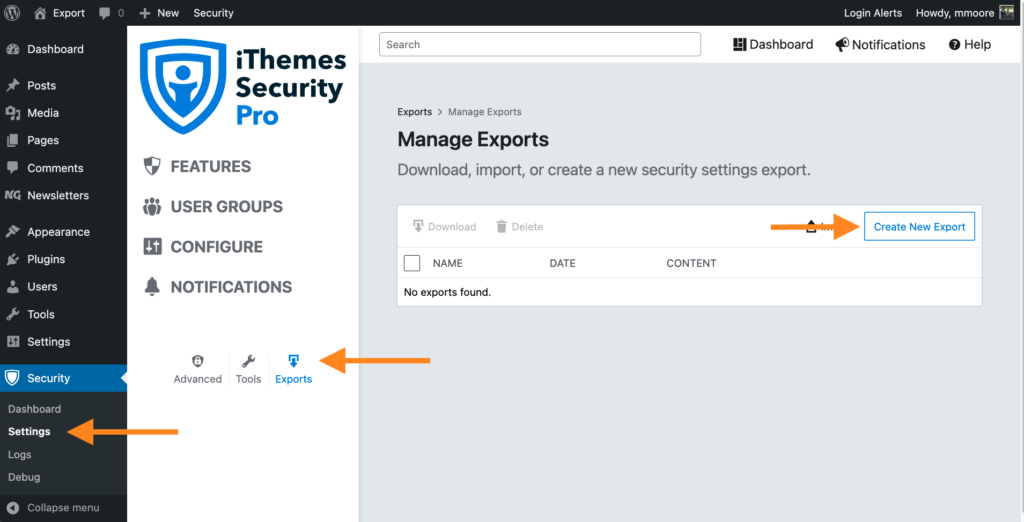
Apoi, veți alege un nume și ce să includeți în export.
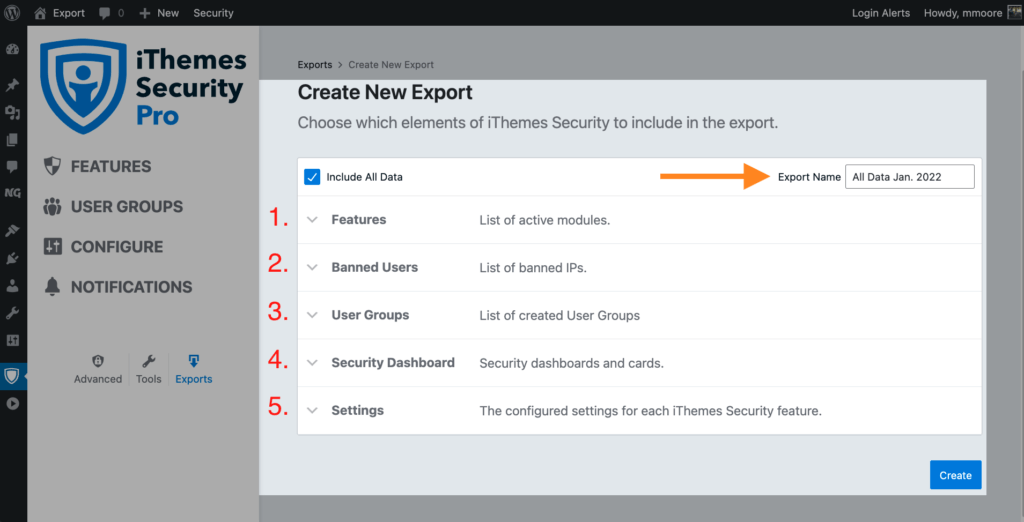
Înainte de versiunea 7.1, singura opțiune era să exportați totul. Exportul este acum separat în 5 elemente diferite ale iThemes Security Pro.
1. Caracteristici
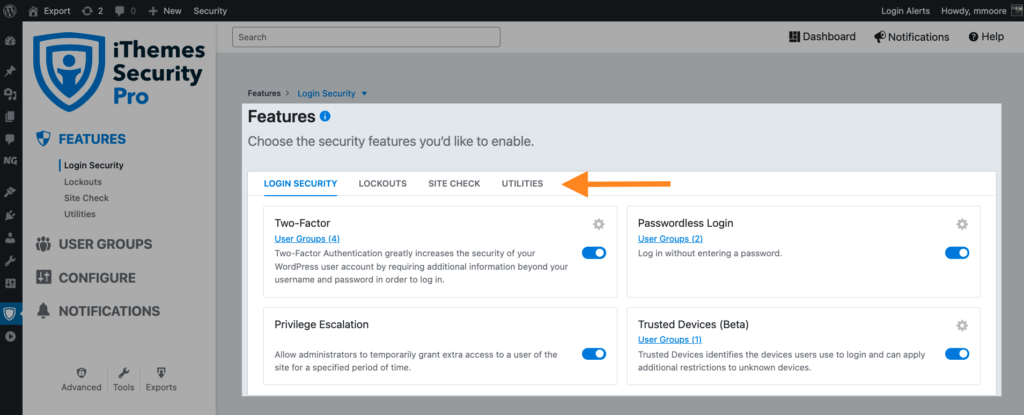
Când este selectat, o listă a funcțiilor Securitate autentificare , Blocări , Verificare site și Utilități pe care le-ați activat va fi inclusă în export.
2. Utilizatori interziși
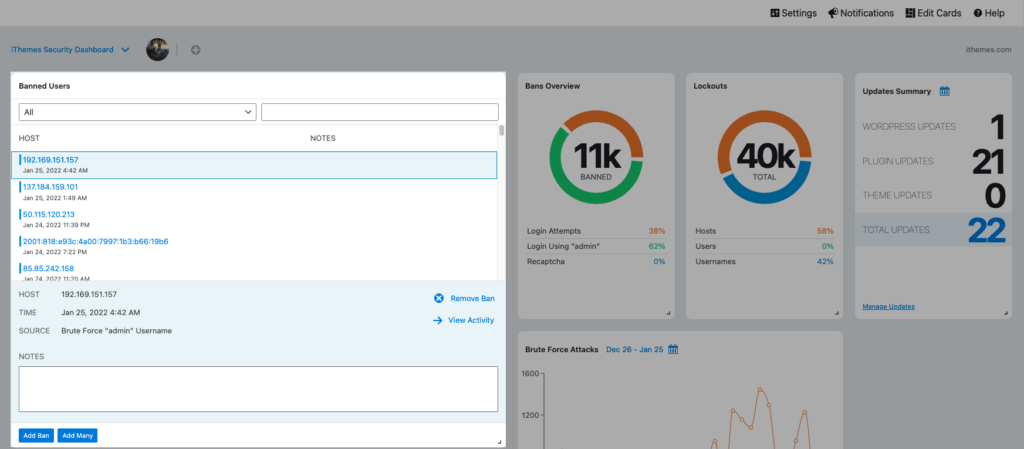
Când este selectat, o listă cu IP- urile interzise ale site-ului va fi inclusă în export.
3. Grupuri de utilizatori
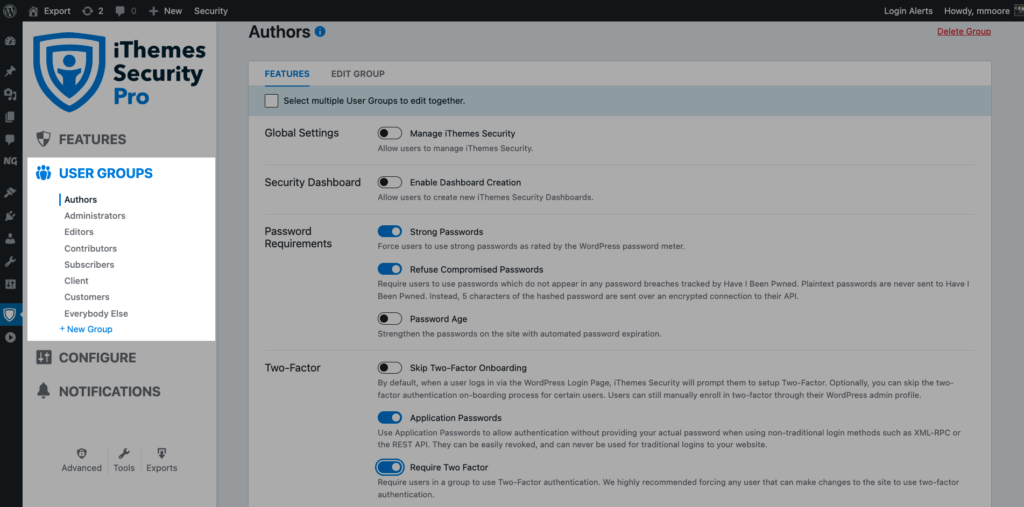
Când este selectat, o listă cu grupurile de utilizatori ale site-ului va fi inclusă în export.
4. Tabloul de bord de securitate
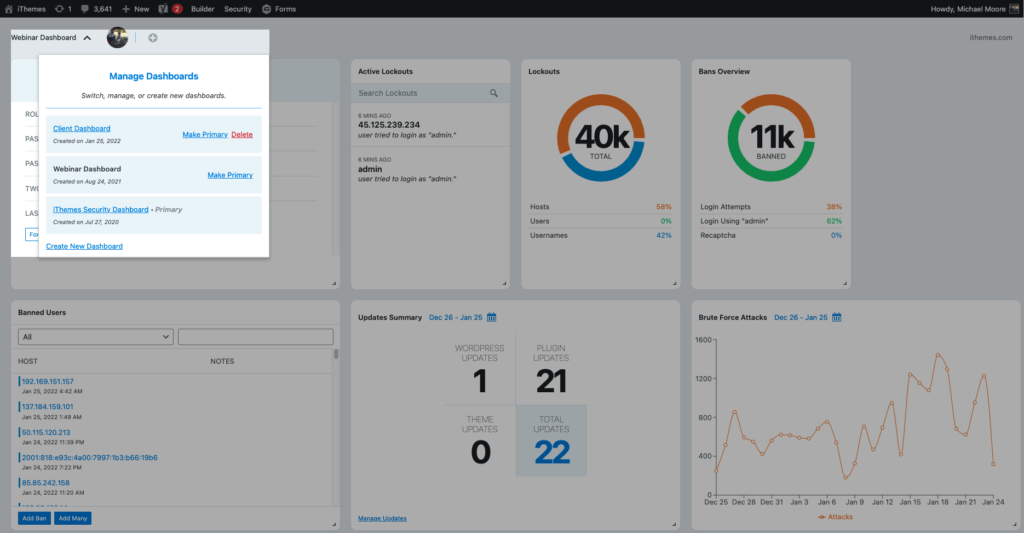
Când este selectată, o listă a tablourilor de bord de securitate ale site-ului și a cardurilor de securitate ale acestora va fi inclusă în export.
5. Setări
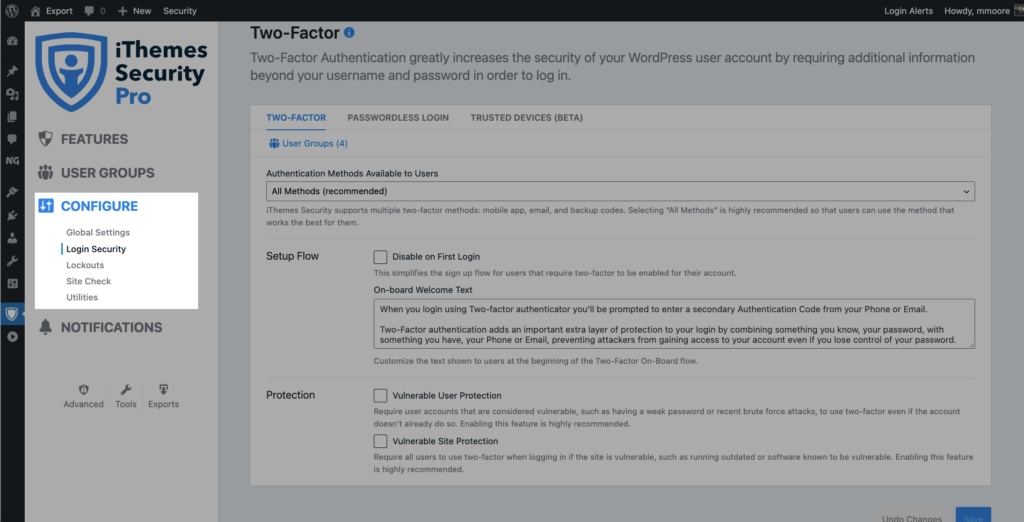
Când este selectat, configurațiile setărilor pentru Securitate autentificare , Blocări , Verificare site și Utilități vor fi incluse în export.
Puteți include toate elementele bifând caseta de lângă Include All Data . Cu toate acestea, puteți exclude elemente din export făcând clic pe săgeata din stânga unui element și debifând caseta „ Include în export ” pentru a exclude elementul din export.
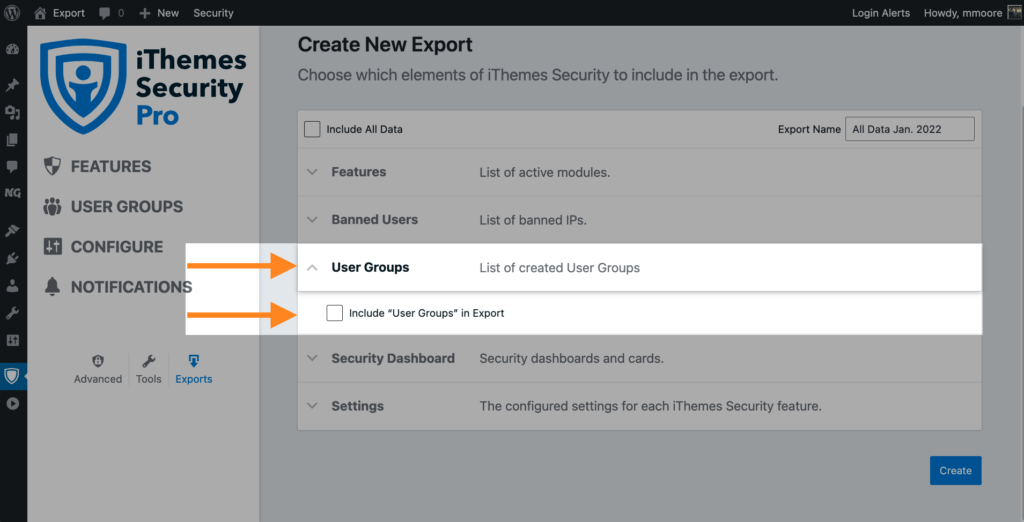
În secțiunea Setări , puteți alege care exportă configurația setărilor pentru fiecare caracteristică a iThemes Security Pro sau doar câteva. În versiunea 7.1, alegerea vă aparține.
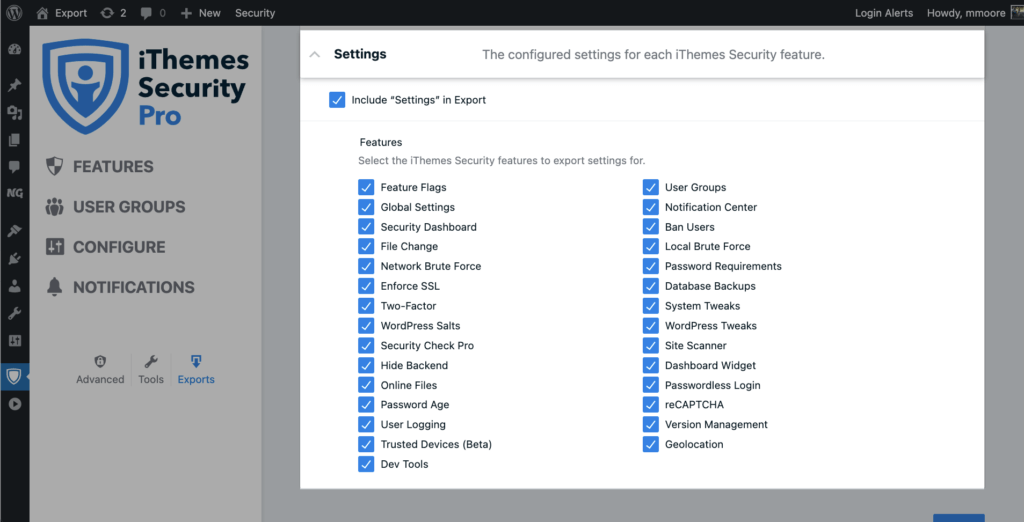
După ce ați denumit și ați ales ce să includeți în export, faceți clic pe butonul Creare .
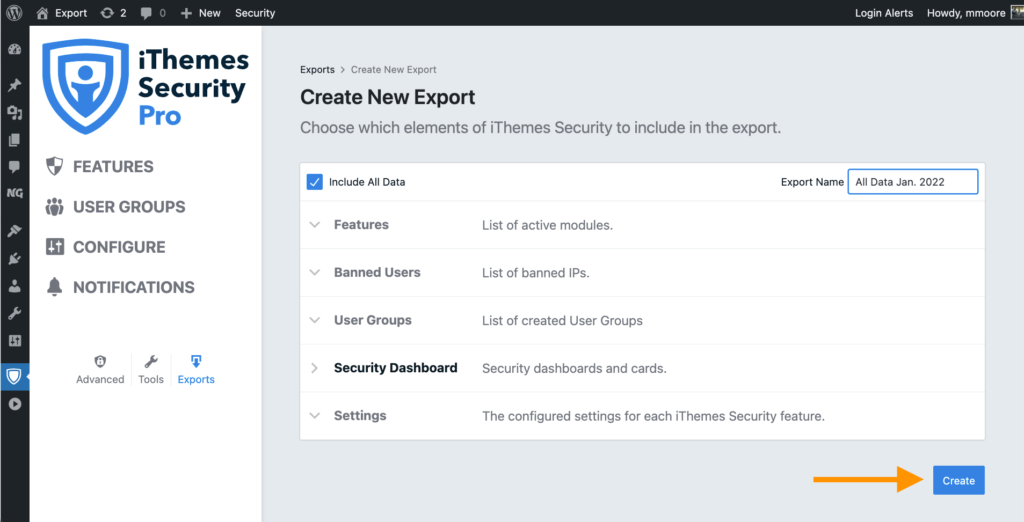
Gestionarea fișierelor dvs. de export
Când creați un nou export al setării dvs. de securitate, acesta va fi salvat în directorul wp-content/uploads/ithemes-security/exports și în lista fișierelor de export de pe pagina Gestionați exporturile .
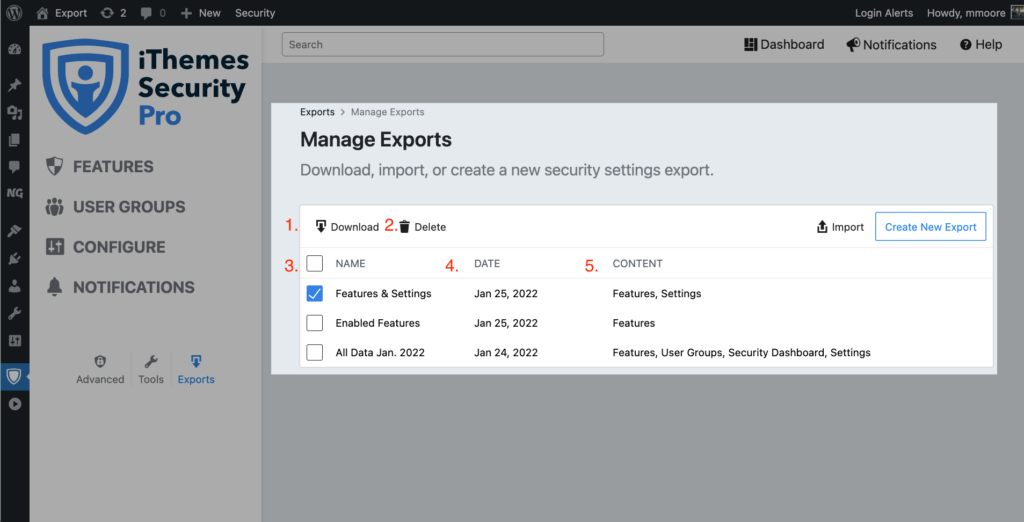
Din lista de fișiere Gestionare exporturi, puteți:
- Descărcare – Selectați un fișier(e) de export și descărcați o copie a exportului.
- Ștergere – Selectați un fișier(e) de export și eliminați-l din directorul de încărcare al site-ului și din lista Gestionare export.
- Nume – Vizualizați numele unui fișier de export.
- Data – Vizualizați data la care au fost create fișierele de export.
- Conținut – Vizualizați datele de securitate incluse în export.
Cum să importați setările de securitate iThemes
Există două locații diferite în care puteți începe procesul de import. Pe site-urile unde iThemes Security Pro nu a fost configurat, faceți clic pe Import din meniul Onboarding pentru a începe procesul. Pe site-uri unde a fost configurat iThemes Security Pro, faceți clic pe Import din pagina Gestionați exporturile .
După ce faceți clic pe Import din oricare locație, veți alege o metodă de import fie pentru a încărca un fișier de export, fie pentru a vă conecta la un alt site web. Să aruncăm o privire mai atentă la ambele metode de importare a unui fișier de export de setări.
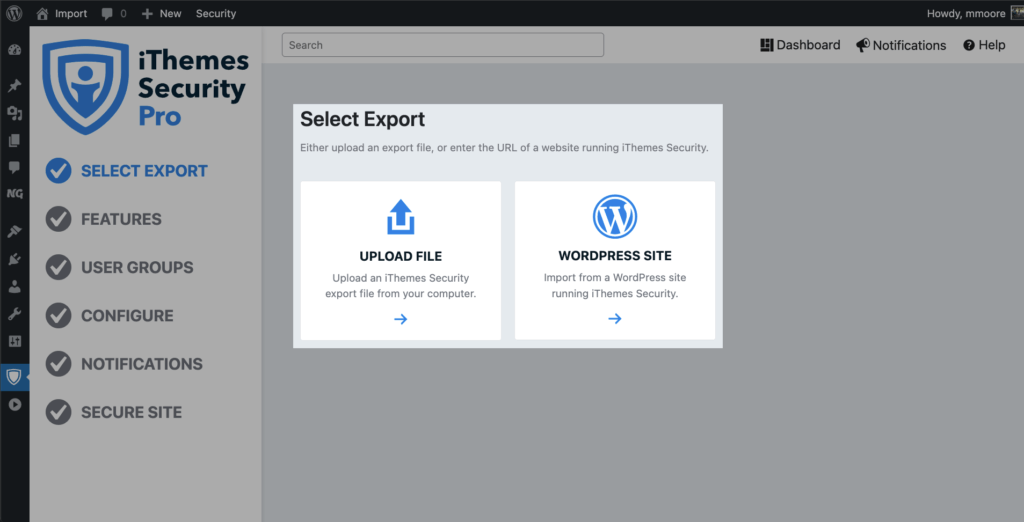
Metoda 1: Conectați-vă la un alt site WordPress
Cum ați dori să introduceți adresa URL a site-ului din care doriți să importați setările iThemes Security Pro? Dacă ați răspuns da, veți dori să selectați metoda site-ului WordPress.
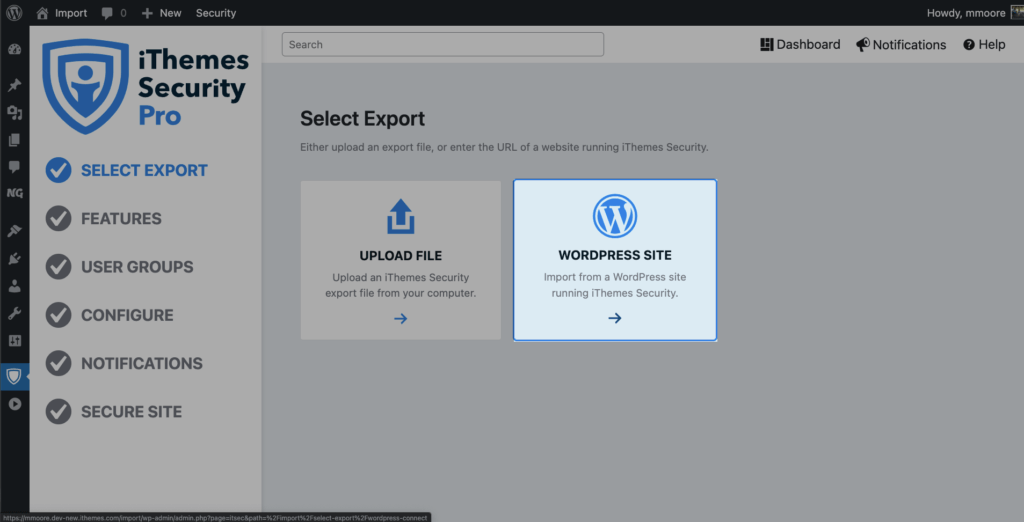
Pe pagina următoare, introduceți adresa URL a site-ului care rulează iThemes Security Pro și faceți clic pe Conectare .
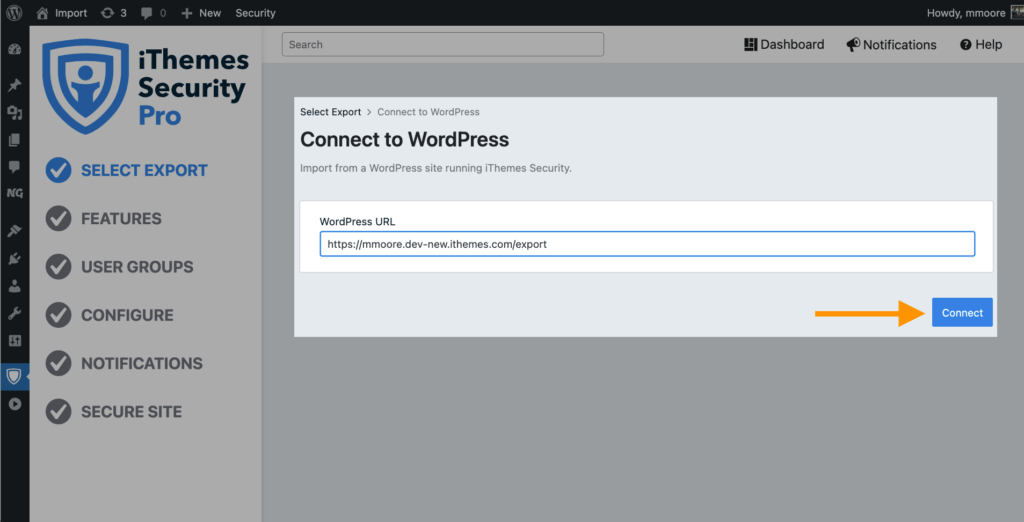
iThemes Security Pro se va conecta la site folosind API-ul REST WordPress. Veți autoriza și aproba iThemes Security Pro conectarea la site în următoarele două ecrane.
Acum că iThemes Security Pro este autorizat și conectat, faceți clic pe butonul Selectați export pentru a alege un fișier de importat.
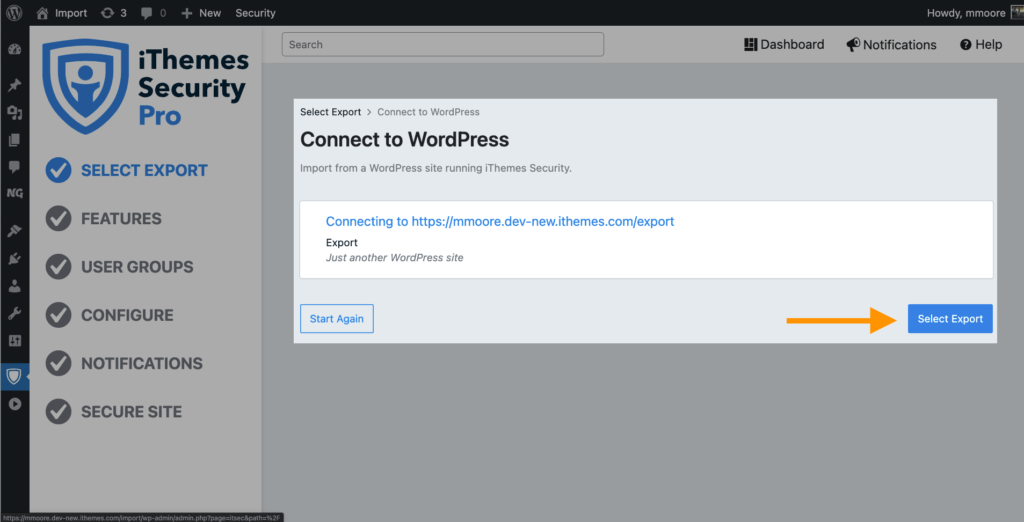
Din pagina Alegeți din WordPress , puteți selecta un export existent sau puteți crea unul nou. Dacă alegeți opțiunea Creare export, veți parcurge noul flux de export pe care l-am acoperit în secțiunea anterioară. Pentru această postare, vom selecta un export existent și vom face clic pe butonul Selectare export .

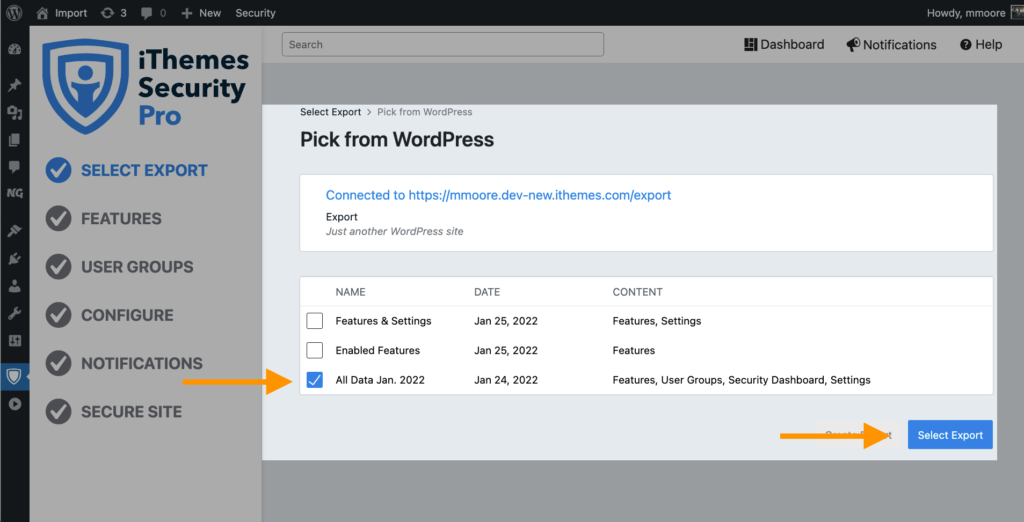
Fluxul de import al setărilor noi și îmbunătățite
După selectarea unui fișier de export, veți vedea un rezumat a ceea ce este inclus în export.
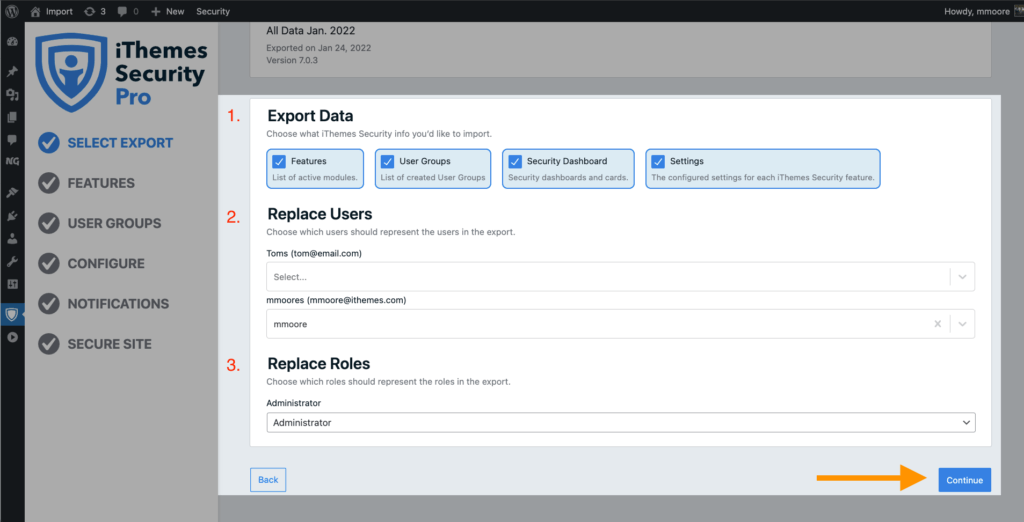
Rezumatul exportului este împărțit în 3 secțiuni:
- Exportați date – Afișați elementele iThemes Security Pro incluse în export. Puteți deselecta orice element și datele acestuia nu vor fi importate.
- Înlocuiți utilizatori – Aceștia sunt utilizatori din export care sunt asociați cu un element al exportului. Dacă există un utilizator echivalent pe noul site, îl puteți selecta în meniul derulant. În caz contrar, îl puteți lăsa necompletat. De exemplu, în captura de ecran de mai sus putem vedea doi utilizatori în această secțiune. Utilizatorul Tom, este un client și acest nou site nu este pentru un client. Deci, nu voi selecta un utilizator care să-l reprezinte pe Tom. Cu toate acestea, utilizatorul mmoores este administratorul site-ului și va fi reprezentat cu administratorul mmoore al noului site.
- Înlocuire roluri – Acestea sunt roluri de utilizator din export care sunt asociate cu un element al exportului. Selectați rolul de utilizator din cel nou care reprezintă cel mai bine rolul de utilizator din export.
Când ați terminat de revizuit Rezumatul importului, faceți clic pe butonul Continuare .
Acum veți avea ocazia să revizuiți fiecare secțiune și să configurați setările specifice site-ului. Pentru a aplica setările noului dvs. site, faceți clic pe butonul Site securizat de pe pagina finală a fluxului de import.
După ce se aplică setările, site-ul tău va fi mai sigur ca niciodată!

Metoda 2: Încărcați un fișier de export
Înainte de a utiliza metoda de importare a fișierului de încărcare, veți avea nevoie de un fișier de export pentru a încărca. Din pagina Gestionați exporturile , descărcați un export de setări pentru a-l utiliza pe un site nou.
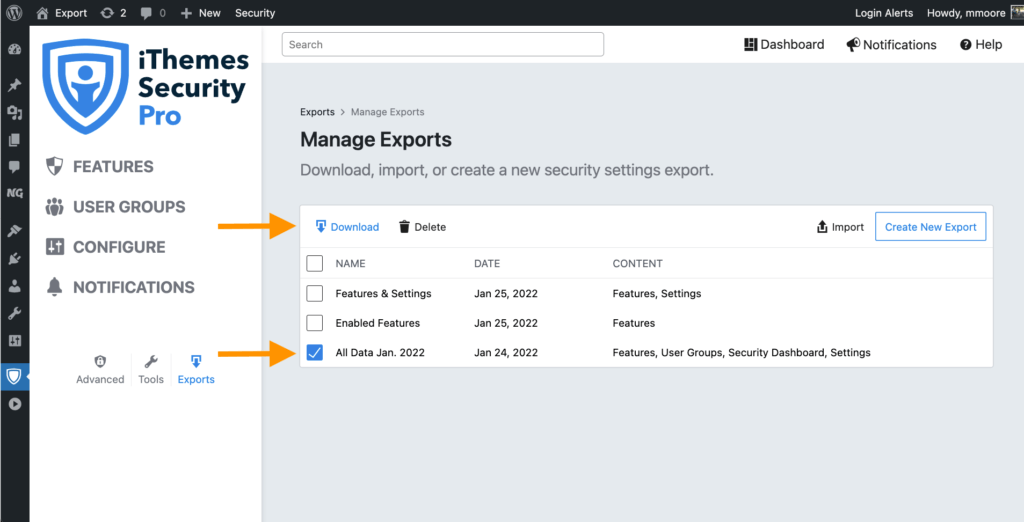
După descărcarea fișierului de export corespunzător, navigați la pagina iThemes Security Pro Import. Acum selectați metoda Încărcare fișier și încărcați fișierul de export pe care l-ați descărcat mai devreme.
După încărcarea fișierului de export, urmați Fluxul de import al setărilor noi și îmbunătățite prezentat în secțiunea anterioară.
Vedeți Ce este nou în iThemes Security 7.1
Cu funcția nouă și îmbunătățită de import și export, acum este simplu să exportați rapid configurația perfectă de securitate iThemes pe un site WordPress nou sau existent. În acest webinar, ne-am aprofundat noul mod de a importa și exporta setările tale iThemes Security Pro.
Încheiere: obțineți iThemes Security Pro astăzi!
Cu iThemes Security Pro 7.1, continuăm să simplificăm toate aspectele securității WordPress. Versiunea 7.1 face importarea setărilor de securitate iThemes de pe un alt site web la fel de simplu ca introducerea adresei URL a site-ului respectiv.
iThemes Security Pro, pluginul nostru de securitate WordPress, oferă peste 50 de moduri de a vă securiza și proteja site-ul dvs. de vulnerabilități obișnuite de securitate WordPress. Cu WordPress, autentificare în doi factori, protecție împotriva forței brute, aplicare puternică a parolelor și multe altele, puteți adăuga straturi suplimentare de securitate site-ului dvs.